Bản cập nhật tháng 11 của Windows 10 mang đến nhiều cải tiến cho hệ điều hành của Microsoft, bao gồm khả năng lưu trữ ứng dụng của bạn đến không gian mở rộng trên thiết bị.
Với tính năng mới này, bất cứ ai không muốn mất không gian lưu trữ trong quý giá khi cài đặt ứng dụng Windows Store bây giờ có thể lưu trữ chúng trong một ổ USB hoặc ổ cứng gắn ngoài lớn hơn.

Bản cập nhật tháng 11 của Windows 10 mang đến tính năng mới tiện lợi cho người dùng
Tính năng mới sẽ có sẵn ngay khi bạn tải về và cài đặt bản cập nhật tháng 11 mà Microsoft vừa phát hành. Nếu máy tính của bạn chưa được cập nhật, bạn có thể tự cài đặt nó bằng cách tải về bản cài đặt được cung cấp từ Microsoft.
Và khi quá trình cập nhật xảy ra, bạn có thể tiến hành thiết lập lưu ứng dụng của mình ra không gian lưu trữ bên ngoài như hướng dẫn dưới đây từ PCWorld.
Trước khi thực hiện bất cứ điều gì, bạn hãy tiến hành kết nối thiết bị lưu trữ ngoài đến máy tính của mình. Sau đó vào Start > Settings > System > Storage. Ở đó bạn sẽ thấy ổ đĩa lưu trữ vừa kết nối được liệt kê trong danh sách.

Lựa chọn nơi lưu trữ ứng dụng khi cài đặt vào máy tính Windows 10
Dưới phần Save locations, bạn hãy nhấp vào trình đơn thả xuống dưới mục New apps will save to và chọn ổ đĩa lưu trữ ngoài mà bạn muốn sử dụng.
Tiếp theo, nhấn Apply để hoàn tất công việc.
Lưu ý: Nếu đang trên một máy tính và tính năng này không làm việc với một thẻ SD, hãy thử sử dụng một đầu đọc thẻ USB SD.
Khi thiết bị lưu trữ ngoài không được kết nối với máy tính của bạn, Windows 10 sẽ tự động trở lại lựa chọn bộ nhớ trong của máy để lưu trữ. Tuy nhiên, một khi bạn kết nối thiết bị lưu trữ bên ngoài trở lại, hệ điều hành sẽ quay ngược trở lại với sao lưu dữ liệu lên nó.
Với tính năng mới này, bất cứ ai không muốn mất không gian lưu trữ trong quý giá khi cài đặt ứng dụng Windows Store bây giờ có thể lưu trữ chúng trong một ổ USB hoặc ổ cứng gắn ngoài lớn hơn.

Bản cập nhật tháng 11 của Windows 10 mang đến tính năng mới tiện lợi cho người dùng
Tính năng mới sẽ có sẵn ngay khi bạn tải về và cài đặt bản cập nhật tháng 11 mà Microsoft vừa phát hành. Nếu máy tính của bạn chưa được cập nhật, bạn có thể tự cài đặt nó bằng cách tải về bản cài đặt được cung cấp từ Microsoft.
Và khi quá trình cập nhật xảy ra, bạn có thể tiến hành thiết lập lưu ứng dụng của mình ra không gian lưu trữ bên ngoài như hướng dẫn dưới đây từ PCWorld.
Trước khi thực hiện bất cứ điều gì, bạn hãy tiến hành kết nối thiết bị lưu trữ ngoài đến máy tính của mình. Sau đó vào Start > Settings > System > Storage. Ở đó bạn sẽ thấy ổ đĩa lưu trữ vừa kết nối được liệt kê trong danh sách.

Lựa chọn nơi lưu trữ ứng dụng khi cài đặt vào máy tính Windows 10
Dưới phần Save locations, bạn hãy nhấp vào trình đơn thả xuống dưới mục New apps will save to và chọn ổ đĩa lưu trữ ngoài mà bạn muốn sử dụng.
Tiếp theo, nhấn Apply để hoàn tất công việc.
Lưu ý: Nếu đang trên một máy tính và tính năng này không làm việc với một thẻ SD, hãy thử sử dụng một đầu đọc thẻ USB SD.
Khi thiết bị lưu trữ ngoài không được kết nối với máy tính của bạn, Windows 10 sẽ tự động trở lại lựa chọn bộ nhớ trong của máy để lưu trữ. Tuy nhiên, một khi bạn kết nối thiết bị lưu trữ bên ngoài trở lại, hệ điều hành sẽ quay ngược trở lại với sao lưu dữ liệu lên nó.
Nguồn: TNO



 Trang Chính
Trang Chính
 Cài đặt ứng dụng Windows Store vào bộ nhớ mở rộng
Cài đặt ứng dụng Windows Store vào bộ nhớ mở rộng

 Tường nhà
Tường nhà Bài viết
Bài viết  Kết bạn
Kết bạn Ngăn cấm
Ngăn cấm